Word文档中的图片批量保存方法
今天发现一项非常有意思的功能,我们可以快速的保存Word文档中的图片了。
我们在办公的时候经常会在Word文档中遇到我们喜欢的图片,或者我们需要在别的地方引用Word的文件,需要把图片保存下来,平时我们都是一张一张保存右击另存为。
但是如果图片太多,我们保存会非常的麻烦。今天给大家分享两个可以一次性保存Word文档中所有图片的方法。
第一种方法:
以我们用Word文档整理的iPhone11内置壁纸为例,15张内置壁纸都在Word文档中,我们只需要按照以下操作步骤即可全部保存下来。

第一步:点击文件,另存为,选择本地电脑位置,保存格式选择为网页(htm,html格式),保存即可。

我们会在保存的位置,看到这两个文件夹

然后我们在iphone11壁纸。files文件夹中看到了我们Word文档中所有的图片了。

从这里挑选我们自己用的,其余的删除即可。
第二种放法:
第二种方法更简单,就是直接把我们保存的Word文档后缀修改为“rar”压缩文档格式,然后在解压,找到内置文件夹就可以看到所有图片了。

修改word文档后缀名称为rar,然后解压

在解压的iPhone11壁纸文件夹中,我们找到media文件夹,里面就是我们所要保存的图片文件了。

两种方法都可以非常实用,大家选择一个自己比较习惯的就可以了。
我用的是Office 2019版。如果你也需要,可以通过下面链接获取。



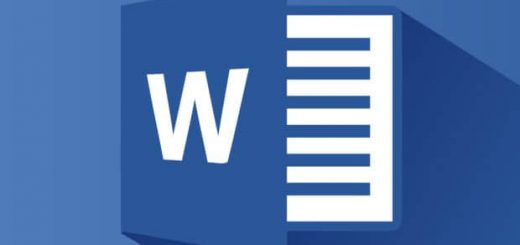


















近期评论